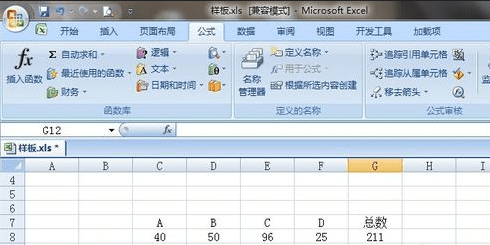1、启动Excel并创建一个空白文档,打开“Excel选项”对话框。在对话框左侧列表中选择“高级”选项,在右侧的“显示”栏中勾选“快速访问此数目的‘最近使用的工作簿’”复选框,同时在其右侧的微调框中输入数值,设置列表中显示项目的个数.
2、单击“确定”按钮关闭“Excel选项”对话框,则在“文件”选项卡左侧的列表中将显示最近使用过的工作簿。用户单击相应的选项就可以直接打开对应的工作簿。这里,只需要在“Excel选项”对话框中取消对“快速访问此数目的‘最近使用的工作簿’”复选框的勾选即可取消这个列表的显示。